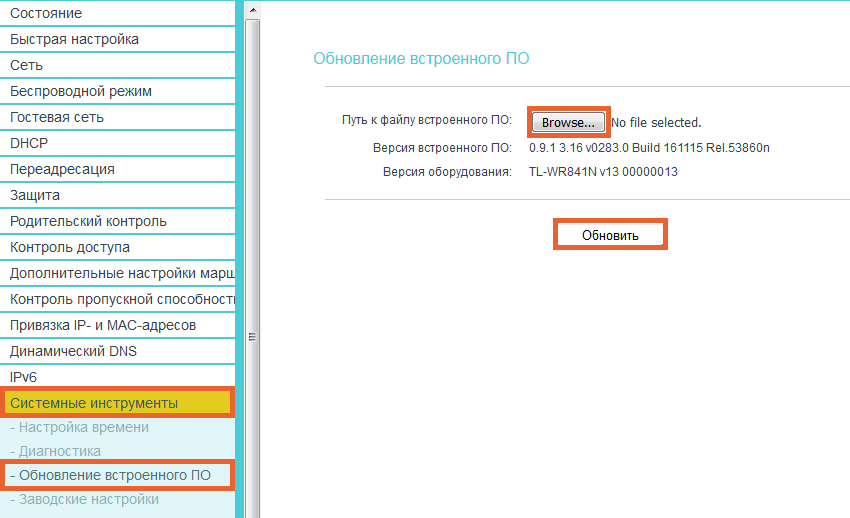Абонентам
Настройка TP-link - Вариант 1
- Предварительные данные.
- Правильное подключение роутера.
- Вход в настройки роутера.
- Настройка подключения.
- Настройка параметров Wi-Fi подключения.
- Загрузка программного обеспечения.
- Обновление программного обеспечения.
1. Предварительные данные.
Перед непосредственным подключением и настройкой роутера необходимо зайти в Личный кабинет и записать Ваш текущий «MAC–адрес».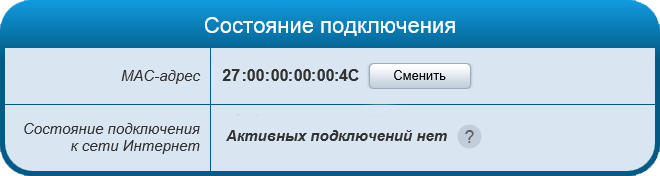
Следует учитывать, что МАС адрес может содержать только цифры 0, 1, 2, 3, 4, 5, 6, 7, 8, 9 и буквы латинского алфавита a, b, c, d, e, f
2. Правильное подключение.
На обратной стороне роутера имеется пять разъемов. Четыре из них подписаны LAN, один — WAN(Internet). Для правильной работы устройства необходимо подключить кабель Интернета к порту WAN, а еще одним проводом соединить один из портов LAN с разъемом сетевой карты Вашего компьютера, с которого будет производиться последующая настройка.
3. Вход в настройки роутера.
Запускаем любой браузер, в адресной строке вводим http://192.168.0.1 и нажимаем клавишу «Enter». В появившемся окне в полях «User Name» и «Password» вводим admin и нажимаем клавишу «Войти»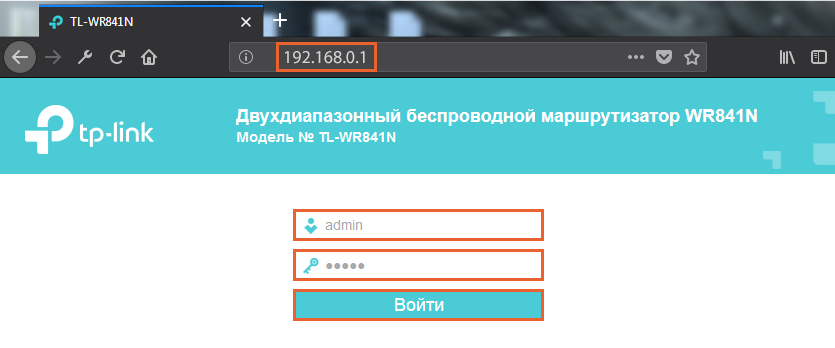
4. Настройка подключения.
Выбираем раздел «Сеть», далее «Клонирование МАС-адреса». В поле «MAC-адрес в сети WAN» введите МАС адрес из личного кабинета. (Если информация в поле «MAC-адрес вашего компьютера» совпадает, можно нажать «Клонировать МАС-адреса»). Для сохранения настроек нажмите «Сохранить».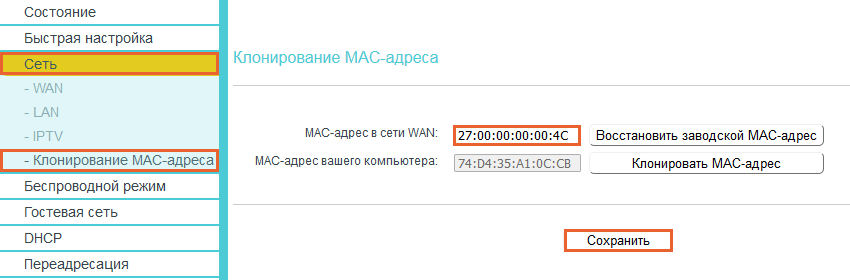 Далее, в разделе «Сеть» откройте «WAN».
Далее, в разделе «Сеть» откройте «WAN».В открывшемся окне заполняем поля:
Тип подключения: PPPоE/PPPoE Poccия; PPP имя пользователя: Ваш логин пользователя ЛДС; PPP пароль: Ваш пароль; Вторичное подключение: Динамический IP-адрес; Режим подключения: ставим галочку Connect Automatically.
Сохраняем настройки, нажмите «Подключить». 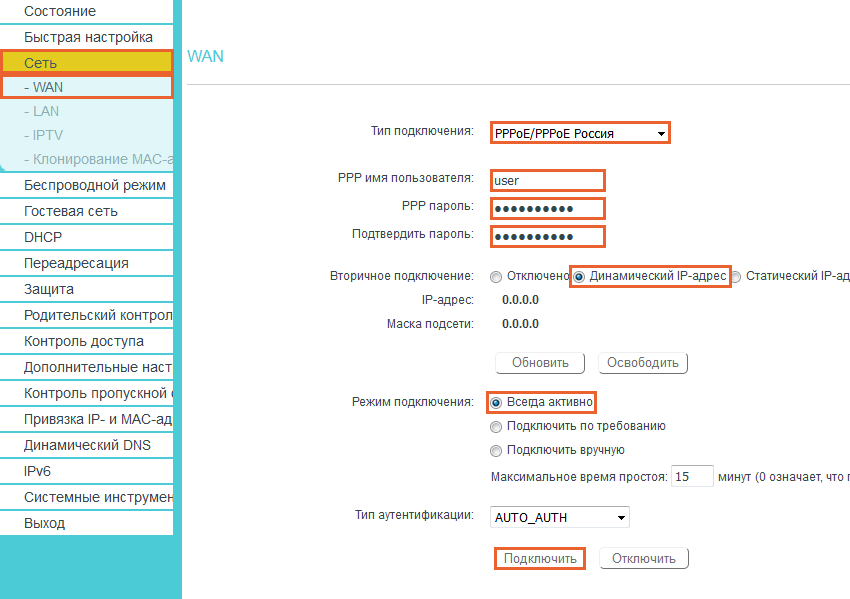 Далее, зайдите в раздел «Защита», выберите пункт «Расширенные настройки защиты». Снимите галочку с пункта «Игнорировать Ping-пакеты от порта WAN». Для сохранения настроек нажмите «Сохранить».
Далее, зайдите в раздел «Защита», выберите пункт «Расширенные настройки защиты». Снимите галочку с пункта «Игнорировать Ping-пакеты от порта WAN». Для сохранения настроек нажмите «Сохранить». 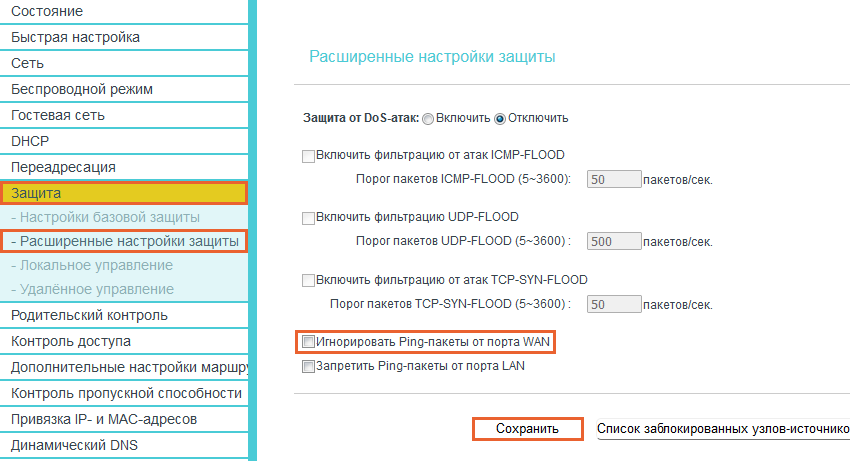 Теперь можете использовать Интернет через проводное подключение.
Теперь можете использовать Интернет через проводное подключение.5. Настройка параметров Wi-Fi подключения.
В меню выбираем раздел «Беспроводной режим», пункт «Основные настройки»,Заполняем поля:
Беспроводной режим: Включить; Имя беспроводной сети: Любое имя для домашней wifi сети; Режим: 11bgn смешанный; Канал: auto;
Для сохранения настроек нажмите «Сохранить». 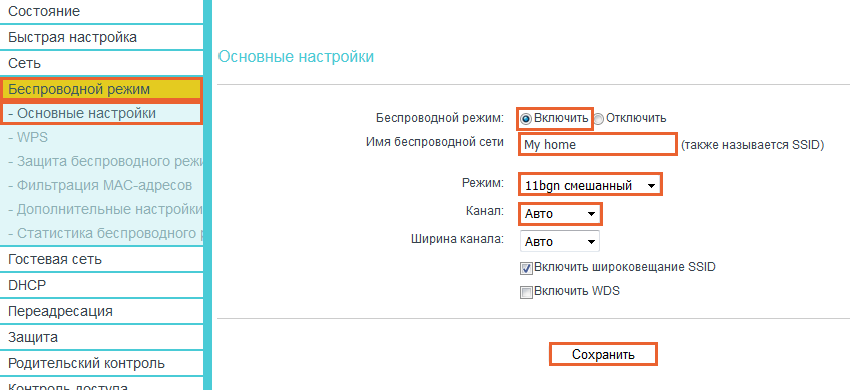 Далее, в разделе «Беспроводной режим», выберите пункт «Защита беспроводного режима».
Далее, в разделе «Беспроводной режим», выберите пункт «Защита беспроводного режима».В открывшемся окне заполняем поля:
Режим работы WPA/WPA2 - Personal Тип аутентификации:: WPA2-PSK Шифрование: AES Пароль беспроводной сети: введите пароль не менее 8 символов (старайтесь не используйте простые пароли как qwerty, 123456 или 000000, нормальный пароль должен состоять минимум из букв и цифр) — это поможет защитить Вашу беспроводную сеть от несанкционированного доступа;
Для сохранения настроек нажмите «Сохранить». 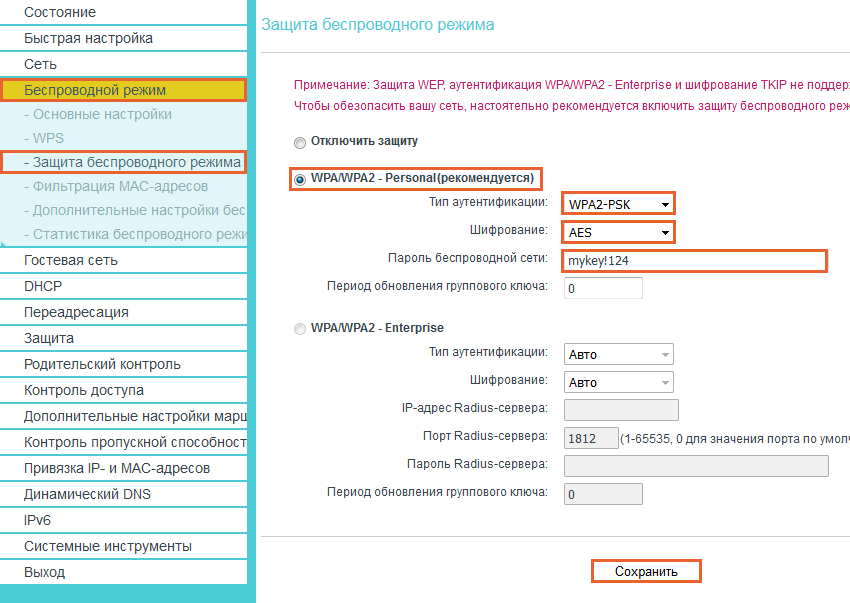 Вот и все, теперь можете использовать Интернет по беспроводному Wi-Fi соединению.
Вот и все, теперь можете использовать Интернет по беспроводному Wi-Fi соединению.6.Загрузка программного обеспечения.
Обновление программного обеспечения роутера не является обязательной процедурой его настройки, но эту процедуру желательно выполнить, т.к. в противном случае корректная работоспособность не гарантируется. Обновление ПО способно решить проблемы предыдущих программных версий и улучшить текущую работу устройства.
Перед тем как начать обновление необходимо определится с версией аппаратной части (ревизия) роутера и загрузить программное обеспечение с сайта производителя. Для этого смотрим на нижнюю часть корпуса роутера, где ищем строку H/W Ver.:  Заходим по адресу https://www.tp-link.com/ru/download-center.html. и выбираем модель вашего роутера. В открывшейся странице выбираем аппаратную версию роутера (Ver.) в соответствии с ревизией вашего роутера. Если для данной модели есть актуальная версия программного обеспечения, появится пункт «Встроенное ПО», в разделе которого можно скачать интересующий нас архив.
Заходим по адресу https://www.tp-link.com/ru/download-center.html. и выбираем модель вашего роутера. В открывшейся странице выбираем аппаратную версию роутера (Ver.) в соответствии с ревизией вашего роутера. Если для данной модели есть актуальная версия программного обеспечения, появится пункт «Встроенное ПО», в разделе которого можно скачать интересующий нас архив. 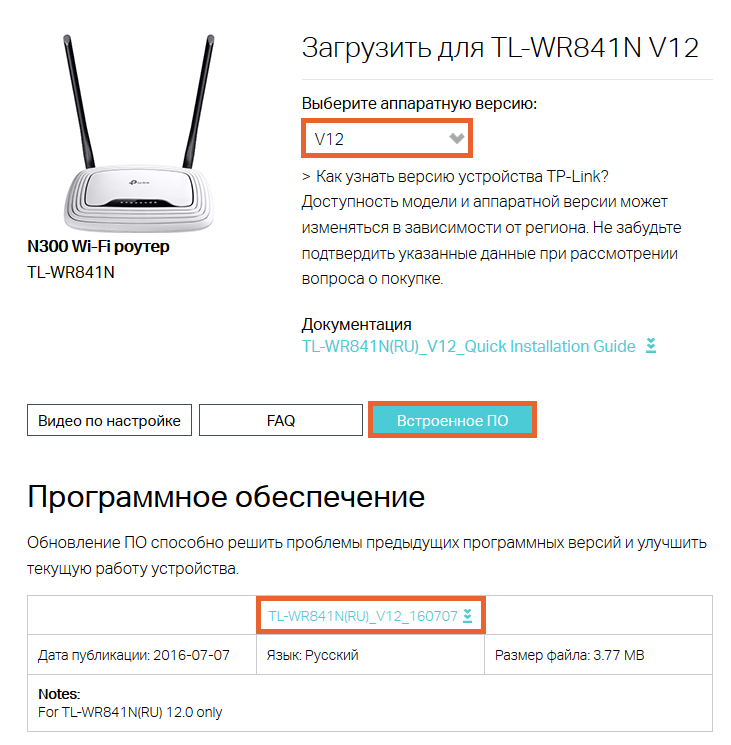 В данном примере файл с программным обеспечением будет заархивирован (zip). После извлечения из архива получим файл с расширением bin.
В данном примере файл с программным обеспечением будет заархивирован (zip). После извлечения из архива получим файл с расширением bin.7.Обновление программного обеспечения.
Осуществляем вход в управление роутером, открываем раздел «Системные инструменты», далее выбираем пункт «Обновление встроенного ПО». В новом окне с помощью копки «обзор» находим файл с программным обеспечением, который предварительно загрузили, после чего нажимаем «Обновить». После обновления программного обеспечения роутер автоматически перезагрузится.Во время обновления нельзя отключать кабель питания.